フォームブリッジとkViewerで申請と差し戻しを実装してみた
みなさん、こんにちは。
今日はGW休みで時間があるので最近割と使えると思った事例を紹介したいと思います。
前回のフォームブリッジネタも年末で暇なので、から始まってますので長めの休みに入ると書くシステムみたいです。
不備修正のジレンマ
突然ですが、外部からフォームブリッジで申請物を受け付けて、不備修正に困ってる人いませんか?
どうやってます?
kintoneの中でならプロセス管理でうまくやればいいんですけどね。
たぶん、不備に対してはこんな感じの方が多いのではないでしょうか。↓
何らかの連絡手段で連絡を取り・・・
①最初から申請しなおしてもらう
②不備の内容を聞き取って受理する側でkintone内のデータを修正
めんどくさいですよね。簡単で一方的なフォームなら気にならないんですけど、いろいろやろうとすると意外と当たる壁なんです。
Myページビューというやーつ
そんなあなたに!Myページビューというやつがあります。
これでフォームブリッジとkViewerを連携させればいいじゃん?
って思った人いますよね。
でも普通にそのまま使うと、全部編集できちゃうんですよね。
受理後にも修正できちゃうので困ります。
また、申請を受ける側としては問題があった部分だけ修正してもらいたい!
いじってほしくないところがある!もんなんですよ。
話にならない修正なら最初からやり直してね~って言えばいいんですけど。
並行して処理を進めつつ、不備だけ直して!添付書類だけ追加して!これ意外とあるパターンです。
その悩み!条件分岐を使うと解決できるかも?
文字で書くとわかりにくいかもしれないんで、実装しちゃいます。
下記のような申請受付があったとします~。
実際はもっと複雑だと思いますけど、テキトーですみません。
従来の申請事項の横に編集可否のチェックボックスを作ります。
今回は編集不可ビットになってますが、逆(編集可ビット)でもOKです。
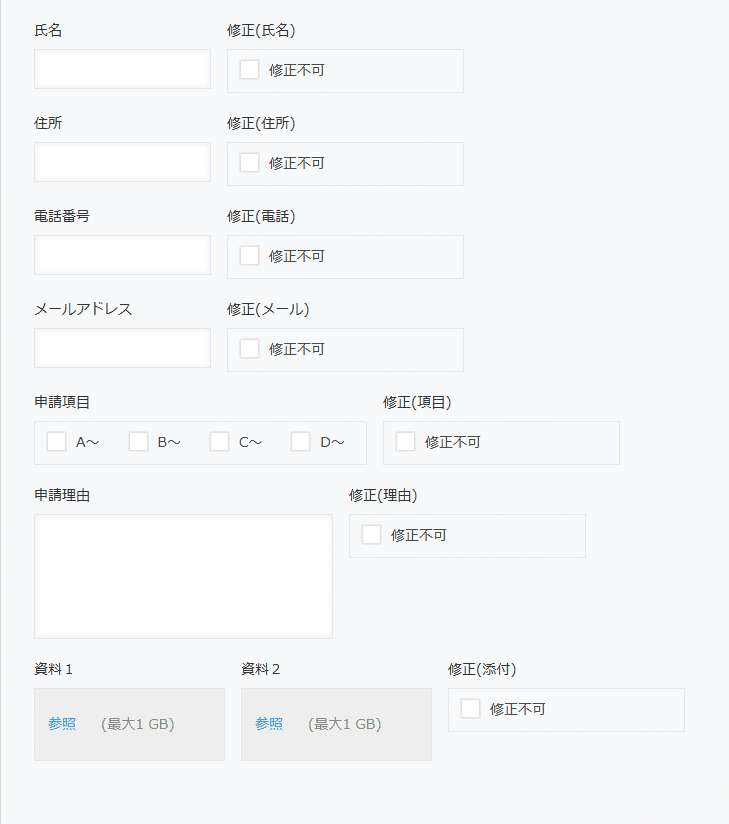
フォームブリッジとしてはこんな感じ。
ビットの部分は非表示にしてください。編集可ビットにした方はデフォルトでチェックが入るようにしてくださいね。
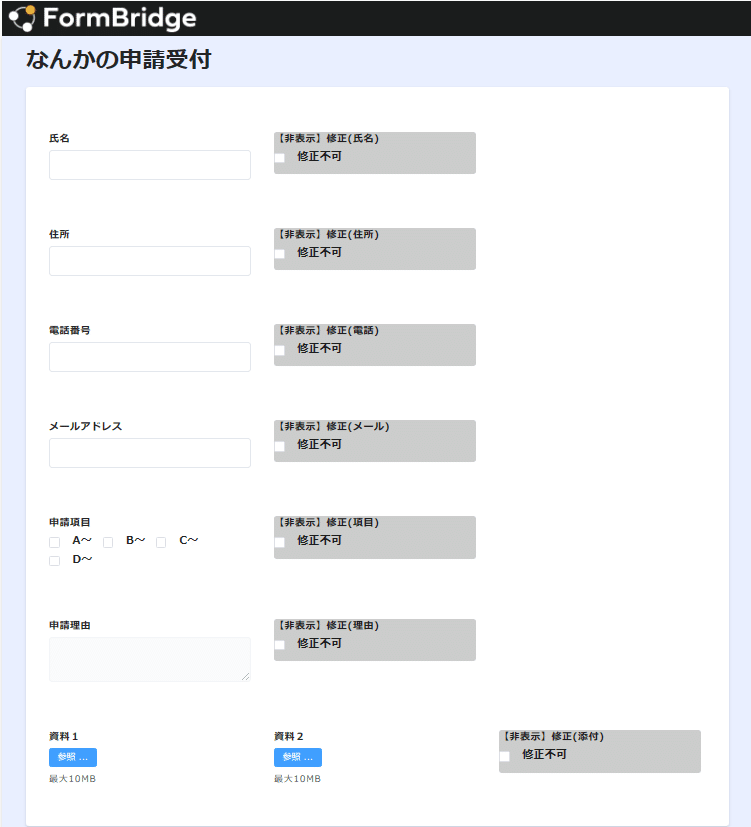
条件分岐の設定!!
編集不可にビットが立っているときはその欄の項目を表示しないようにします。
項目ごとに条件を”その項目の編集不可ビット”+”含まない”+”修正不可”とし、条件を満たした場合に表示するフィールド”氏名などの項目名”にします。これを項目ごとに作っていきます。
こうすることで編集不可にチェックが入っていないものは表示するとなり、入力ができるようになります。
1項目ずつ制限する必要のない場合はまとめてしまってもOKです。

kViewerの設定も忘れずに
kViewerはMyページビューで設定しちゃってください。
フォームブリッジ連携設定も忘れずに。
出来上がりはこんな感じ↓

さて試してみよう
フォームブリッジから申請してみてください。
すると当然kintoneには情報が飛んできます。↓
確認してみます。

受理する人:「なんだこの申請理由は!ふざけてんなぁ、やりなおし」
OKなところには修正不可ビットを立てて、申請者に申請理由を修正してね。と連絡します。
※連絡手段は割愛しますが、kMailerで差し戻し通知を送るのなんていいですね!
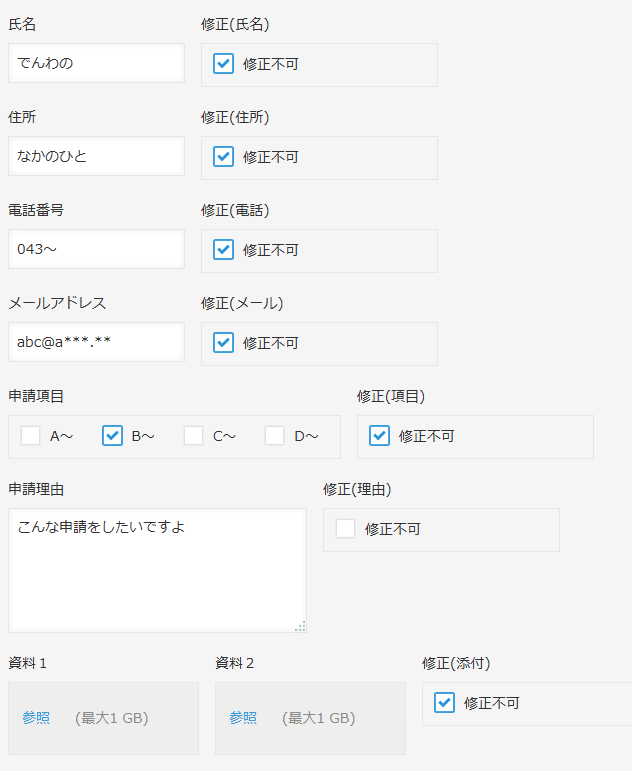
差し戻された申請者から見るとこんな感じ

さっきと同じだけど、右上の編集ボタンを押すと・・・・

修正してほしい項目しか出てこないよ!
あら便利、と思いませんか?
ちょっと後半めんどくさくなってきてテキトーな記事になってしまいましたが、刺さる人には刺さる!この使い方!
ステータス管理の項目とかを付加して運用すると便利ですよ。
最後までお読みいただきありがとうございました。
